Alcuni nuovi laptop sono dotati di sensore di luce integrato. I sistemi operativi utilizzano questo sensore per misurare le condizioni di luce ambientale e modificare automaticamente la luminosità dello schermo. Questo aiuta a ridurre l'affaticamento degli occhi.
Puoi vedere che questa è una funzione utile. Ma non a tutti potrebbe piacere sempre. Ad esempio, mentre guardo Netflix su Linux di notte, riduce la luminosità dello schermo al minimo per me. Questo rende la scena del film piuttosto noiosa.
Questo è uno dei tanti casi in cui probabilmente non vorresti la luminosità automatica. Disattivare la luminosità automatica su Ubuntu è abbastanza semplice. Te lo mostrerò in questo rapido articolo.
Questo tutorial è valido per l'ambiente desktop GNOME. Il metodo della riga di comando dovrebbe funzionare anche per il desktop MATE. Se non sei sicuro, controlla quale ambiente desktop stai utilizzando.
Disattivazione della luminosità automatica su Ubuntu
Puoi trovare l'opzione per attivare la luminosità automatica in Impostazioni di alimentazione.
Premi il tasto Windows (noto anche come tasto Super o Meta nel mondo Linux). Verrà visualizzata l'area Attività e potrai cercare Impostazioni qui.
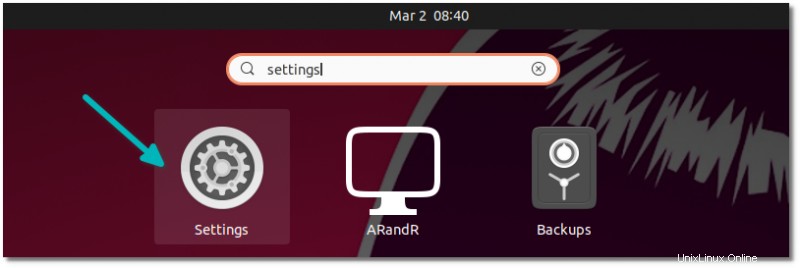
Nell'applicazione Impostazioni, vai a Power impostazioni dalla barra laterale sinistra. Sotto Risparmio energetico opzione, puoi vedere la Luminosità automatica opzione.
Attiva o disattiva il pulsante per spegnerlo o accenderlo.
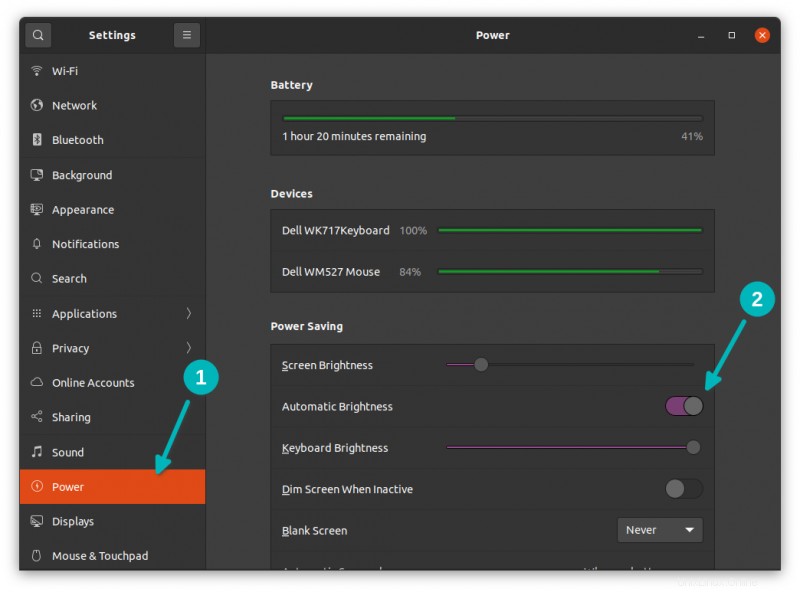
È semplicissimo con la GUI, giusto? Ora diamo un'occhiata anche al metodo della riga di comando.
Metodo alternativo:disattivare la luminosità automatica in Ubuntu utilizzando il terminale
Gli ambienti desktop basati su GNOME possono anche accedere alle impostazioni di luminosità tramite riga di comando.
Apri un terminale in Ubuntu e usa il seguente comando per disattivare la luminosità automatica:
gsettings set org.gnome.settings-daemon.plugins.power ambient-enabled falseAllo stesso modo, puoi impostare il valore su true per abilitare nuovamente la luminosità automatica:
gsettings set org.gnome.settings-daemon.plugins.power ambient-enabled trueLa luminosità automatica aiuta a risparmiare la durata della batteria ma potrebbe anche diventare un fastidio, come ho detto prima. Vorrei tanto che ci fosse un modo per far sì che la luminosità automatica non andasse oltre un certo livello.
E tu? Preferisci usare la luminosità automatica su Ubuntu o altre distribuzioni Linux o sul tuo smartphone?